इंटरनेट से फाइल डाउनलोड नहीं कर सकते? इसे करें!
यदि आप इंटरनेट(Internet) से कोई फ़ाइल डाउनलोड नहीं कर सकते हैं या Windows 10/8/7फ़ायरफ़ॉक्स(Firefox) , क्रोम(Chrome) , एज(Edge) , ओपेरा(Opera) , इंटरनेट एक्सप्लोरर(Internet Explorer) या अन्य ब्राउज़रों का उपयोग करके इसे सहेज या चला नहीं सकते हैं ; यानी, जब आप किसी फ़ाइल को डाउनलोड करने के लिए किसी लिंक पर क्लिक करते हैं, कुछ नहीं होता है, या इस रूप में सहेजें(Save As) संवाद बॉक्स प्रकट होता है और जल्दी से गायब हो जाता है, तो यह पोस्ट आपकी मदद करने में सक्षम हो सकती है।
Internet Explorer फ़ाइल प्रकार और संबंधित सुरक्षा सेटिंग्स की पहचान करके आपको असुरक्षित अनुलग्नकों और इंटरनेट डाउनलोड से बचाने के लिए (Internet)अनुलग्नक प्रबंधक का उपयोग करता है। कभी-कभी, कुछ कारणों से, आपको इंटरनेट(Internet) से किसी भी फाइल को डाउनलोड करने की अनुमति नहीं दी जा सकती है । कारण विविध हो सकते हैं।
इंटरनेट(Internet) से फ़ाइल डाउनलोड नहीं कर सकता
समस्या की पहचान करने, उसका निवारण करने और उसका समाधान करने के लिए यहां कुछ चरण दिए गए हैं जिन्हें आप किसी भी क्रम में आज़माना चाहेंगे।
1] अपने इंटरनेट कनेक्शन(Internet connection) की जांच करें और सुनिश्चित करें कि यह काम करने की स्थिति में है।
2] डिस्क क्लीनअप टूल(Disk Cleanup tool) , CCleaner , या अंतर्निहित ब्राउज़र UI का उपयोग करके इंटरनेट कैश(Clear Internet Cache) , अस्थायी फ़ाइलें(Temporary Files) , कुकीज़(Cookies) , इतिहास(History) आदि साफ़ करें, अपने कंप्यूटर को पुनरारंभ करें और पुनः प्रयास करें।
3] एक अलग डाउनलोड स्थान(different download location) चुनें और देखें कि क्या इससे मदद मिलती है। हो सकता है कि आपका डाउनलोड फ़ोल्डर दूषित हो गया हो या कोई अन्य समस्या हो।
4] फाइल को सेव करने के लिए डिफॉल्ट नाम का इस्तेमाल न करें। इसे किसी भिन्न फ़ाइल-प्रकार के रूप में सहेजें different file-type and/or choose a different name और देखें कि क्या इससे सहायता मिलती है
5] यदि आप डाउनलोड प्रबंधक(Download Manager) का उपयोग कर रहे हैं , तो इसे अक्षम करें और देखें कि यह आपके लिए काम करता है या नहीं।
6] अगर आप पूरी तरह आश्वस्त हैं कि फ़ाइल सुरक्षित है, तो फ़ायरवॉल और या अपने एंटीवायरस या सुरक्षा सॉफ़्टवेयर(disable Firewall and or your antivirus or security software) को अस्थायी रूप से अक्षम करें और देखें कि डाउनलोड काम करता है या नहीं।
7] क्या आप एक प्राप्त करते हैं आपकी वर्तमान सुरक्षा सेटिंग्स इस फ़ाइल को संदेश डाउनलोड करने की अनुमति नहीं देती हैं ? फिर सुनिश्चित करें कि फ़ाइल(File) डाउनलोड की अनुमति है।
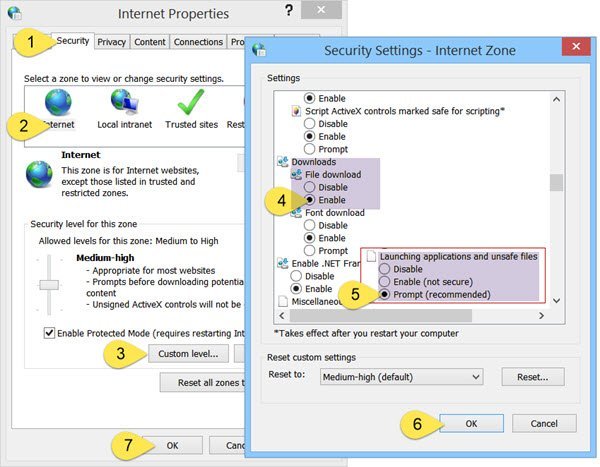
इंटरनेट विकल्प(Internet Options) खोलने के लिए inetcpl.cpl चलाएँ और सुरक्षा(Security) टैब पर क्लिक करें । इंटरनेट(Internet) क्षेत्र का चयन करें और कस्टम(Custom) स्तर बटन पर क्लिक करें।
सुरक्षा सेटिंग्स(Security Settings) में , डाउनलोड(Downloads) करने के लिए नीचे स्क्रॉल करें । फ़ाइल डाउनलोड(File download) को सक्षम(Enable) पर सेट करें । थोड़ा और नीचे स्क्रॉल करें और आप (Scroll)विविध(Miscellaneous) देखेंगे । यहां सुनिश्चित करें कि एप्लिकेशन और असुरक्षित फ़ाइलें लॉन्च करना (Launching applications and unsafe files)प्रॉम्प्ट(Prompt) (अनुशंसित) पर सेट है । Click Apply/OK और बाहर निकलें(Exit) ।
यदि यह मदद नहीं करता है, तो आप सुरक्षा टैब के अंतर्गत सभी क्षेत्रों को डिफ़ॉल्ट स्तर पर रीसेट करें पर क्लिक करके (Reset all zones to default level)इंटरनेट सुरक्षा(Internet Security) सेटिंग्स को रीसेट कर सकते हैं।
8] फ़ाइलें डाउनलोड करने के लिए, इंटरनेट एक्सप्लोरर(Internet Explorer) को एक अस्थायी कैश फ़ाइल बनाने की आवश्यकता है। Internet Explorer में , यदि फ़ाइल HTTPS पर वितरित की जाती है , यदि प्रतिक्रिया शीर्षलेख कैशिंग को रोकने के लिए सेट किए गए हैं, और यदि एन्क्रिप्टेड पृष्ठों को डिस्क पर न सहेजें(Do not save encrypted pages to disk) विकल्प सेट किया गया है, तो कैश फ़ाइल नहीं बनाई जाती है। ऐसे मामले में, इंटरनेट एक्सप्लोरर डाउनलोड नहीं कर(Internet Explorer Cannot Download) सकता या फ़ाइल डाउनलोड नहीं(File couldn’t be downloaded) की जा सकती संदेश के साथ डाउनलोड विफल हो सकता है ।
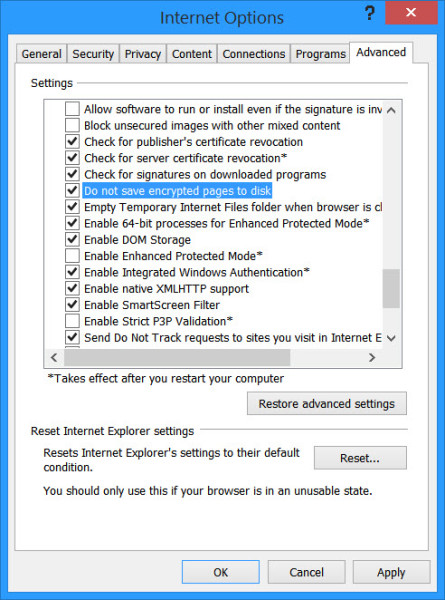
9] अधिकांश ब्राउज़र डाउनलोड करने के बाद फ़ाइलों को स्कैन करने के लिए आपके एंटीवायरस प्रोग्राम को लॉन्च करते हैं। हालांकि यह उचित नहीं(NOT) है, आप अपनी ब्राउज़र सेटिंग्स के माध्यम से (browser settings)इस स्कैनिंग सुविधा को अस्थायी रूप से अक्षम(may temporarily disable this scanning feature) कर सकते हैं , यदि आप सुनिश्चित हैं कि डाउनलोड की जाने वाली फ़ाइल सुरक्षित है।
आप Windows रजिस्ट्री(Windows Registry) को संपादित करके अपनी डाउनलोड की गई फ़ाइलों की एंटीवायरस स्कैनिंग अक्षम भी कर सकते हैं । ऐसा करने के लिए, regedit चलाएँ और रजिस्ट्री(Registry) खोलने के लिए Enter दबाएँ(Enter) । निम्न कुंजी पर नेविगेट करें:(Navigate)
HKEY_CURRENT_USER\Software\Microsoft\Windows\CurrentVersion\Policies\Attachments
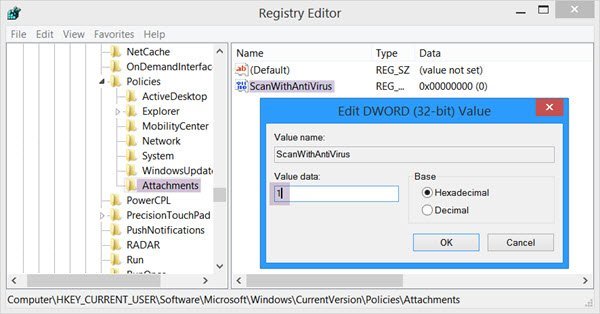
यदि आप अनुलग्नक(Attachments) उपकुंजी नहीं देखते हैं , तो इसे नीतियां > New > Key > Type Attachments को कुंजी नाम के रूप में राइट-क्लिक करके बनाएं। Attachments > पर राइट-क्लिक करें > New > DWORD (32-बिट) चुनें। मान नाम(Value Name) को ScanWithAntiVirus के रूप में दें और इसे 1 मान दें ।
ScanWithAntiVirus रजिस्ट्री कुंजी मान हैं:
- 1: स्कैन को 'ऑफ' या डिसेबल कर देगा
- 2: वैकल्पिक स्कैन
- 3: प्रोग्राम या फाइल को पूरी तरह से खोलने या सेव करने के ठीक बाद वायरस स्कैन को इनेबल कर देगा ।(Will)
10 ] अंत में -(] Finally –) अगर कुछ भी काम नहीं करता है, तो कोशिश करने के लिए एकमात्र विकल्प ब्राउज़र सेटिंग्स को डिफ़ॉल्ट पर रीसेट करना है । (reset browser settings)ये पोस्ट आपकी मदद करेंगी: एज रीसेट करें(Reset Edge) | क्रोम रीसेट करें(Reset Chrome) | फ़ायरफ़ॉक्स रीसेट करें ।
ध्यान दें कि ऊपर बताए गए कुछ चरण आपके कंप्यूटर को कम सुरक्षित बना सकते हैं। इसलिए उन्हें तभी पूरा करें जब आप पूरी तरह आश्वस्त हों कि जिस फ़ाइल को आप डाउनलोड करने की योजना बना रहे हैं वह सुरक्षित है। एक बार आपका काम हो जाने के बाद, सेटिंग्स को वापस बदलना याद रखें।(Do note that some of the steps mentioned above may make your computer less secure. So carry them out only if you are very sure, that the file you are planning to download is safe. Once your work is done, remember to change the settings back.)
कृपया(Please) हमें बताएं कि क्या कुछ आपके लिए काम करता है या यदि आपके पास कोई अन्य विचार है।
Related posts
विंडोज कंप्यूटर पर किसी भी ब्राउज़र में HTTPS साइट्स नहीं खुल रही हैं
बहादुर ब्राउज़र विंडोज 11/10 पर नहीं खुल रहा है या काम नहीं कर रहा है
क्रोम, फायरफॉक्स, एज, ओपेरा, इंटरनेट एक्सप्लोरर पर पॉप-अप को अनुमति दें या ब्लॉक करें
ब्राउज़ करते समय क्रोम, फ़ायरफ़ॉक्स, एज, इंटरनेट एक्सप्लोरर में छवियों को अक्षम करें
इंटरनेट ट्रैकिंग क्या है? यह खतरनाक है? कैसे पता चलेगा कि मुझे ट्रैक किया गया है?
क्रोम, फायरफॉक्स और एज ब्राउजर के लिए फ्री वेब कैश व्यूअर
क्रोम और फ़ायरफ़ॉक्स ब्राउज़र में हाइपरलिंक ऑडिटिंग
विंडोज पीसी के लिए Google क्रोम बनाम फ़ायरफ़ॉक्स क्वांटम
इंटरनेट पर सर्फिंग के लिए 10 सर्वश्रेष्ठ Android ब्राउज़र (2022)
ब्राउज़िंग अनुभव सुरक्षा जांच: आपका ब्राउज़र कितना सुरक्षित है?
क्रोम, फ़ायरफ़ॉक्स, एज ब्राउज़र में स्वचालित रीडायरेक्ट को कैसे रोकें
विंडोज 11/10 में टीएलएस 1.3 को कैसे इनेबल या डिसेबल करें?
क्रोम, फायरफॉक्स और एज ब्राउजर के लिए शेयर बटन प्लगइन्स
क्रोम, एज, फायरफॉक्स में बिल्ट-इन पासवर्ड मैनेजर को डिसेबल कैसे करें
फिक्स: रीकैप्चा क्रोम, फ़ायरफ़ॉक्स या किसी भी ब्राउज़र में काम नहीं कर रहा है
आपका ब्राउज़र सुरक्षित है या नहीं यह जांचने के लिए ब्राउज़र सुरक्षा परीक्षण
विंडोज पीसी के लिए कोमोडो आइसड्रैगन और कोमोडो ड्रैगन ब्राउज़र
साइट लोड नहीं हो रही त्रुटि - इस साइट तक नहीं पहुंचा जा सकता
आलसी लोडिंग क्या है? क्रोम, फ़ायरफ़ॉक्स, एज में इसे सक्षम या अक्षम करें
इस 0x80070cf Windows Store त्रुटि के लिए आपको इंटरनेट की आवश्यकता होगी
